重装系统程序方法
- 分类:教程 回答于: 2023年02月10日 12:13:00
应该很多人都会很好奇,如何重装系统程序? 电脑使用久了之后就免不了会发生一些问题,如果电脑感染顽固病毒木马,杀毒软件查杀不了;安装系统时间长了硬盘里的碎片越来越多,运行的速度越来越慢;会出现系统瘫痪不能使用,经常死机等一系列的问题,这个时候如果大家找不到具体原因,最好的办法就是重装系统。对于新手来说如何重装是一个非常头疼的问题, 那么如何重装系统程序?下面一起来看看何重装系统图解过程。
工具/原料:
系统版本:Windows 10
品牌型号:ThinkPad14
方法步骤:
利用系统自带的重置功能安装系统:
1.如何重装系统程序?首先打开设置,选择更新和安全;
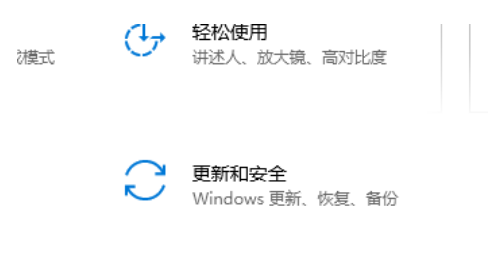
2.鼠标点击选择恢复,左边重置此电脑,再次点击开始;
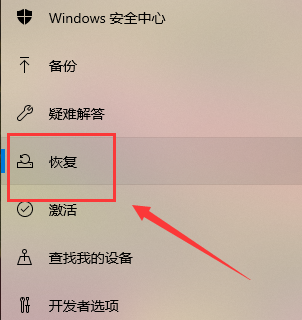

3.大家就可以看到“重置此电脑”了,第一个选项里所说的文件,指的是C:\users\里的文件,对于C盘之外的分区是没有影响的,这个选项不是非常彻底,最明显的特征就是恢复完还是和原来相比没什么差别;
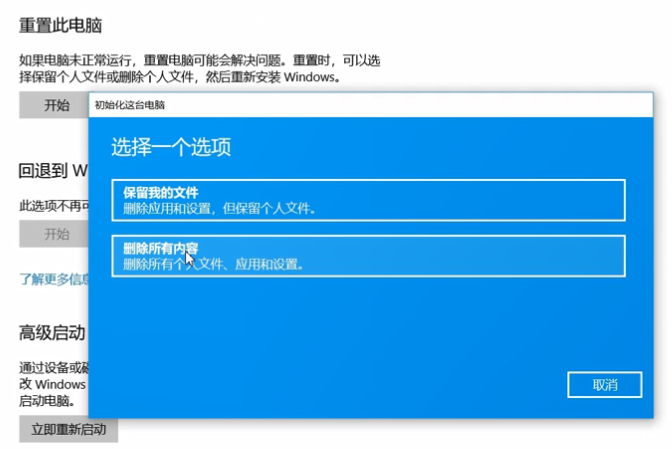
4.所以,一般都是选择第二个选项,但是大家一定要记住做好相关的备份,这一步就是选择要删除内容的分区,就是我们常说的C盘D盘等,仅限安装了系统的驱动器,就是指的是C盘所有驱动器指的是除了恢复分区外隐藏分区的所有分区,如果一不小心选了这个;那么其他盘的文件也就会被删除了;不确定的话可以点击最下方的选项,确认一下会受影响的分区;
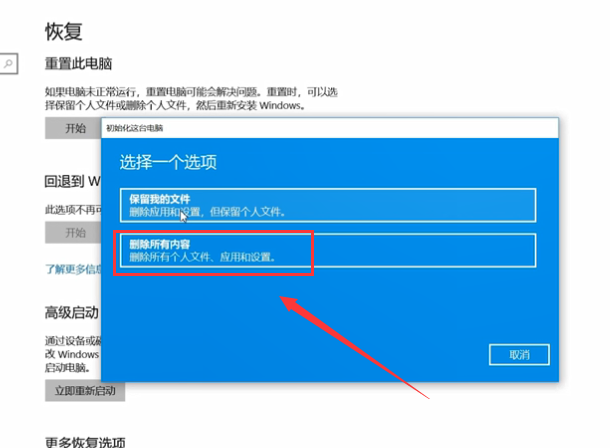
5.电脑在准备中,只需要耐心等待就可以了;
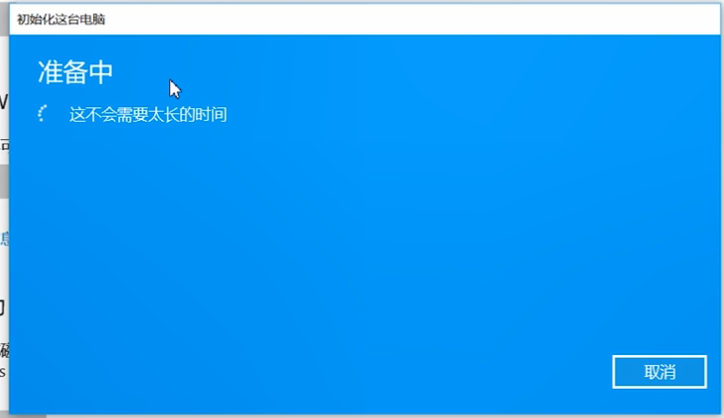
6.开始启动重置程序了,只要等待即可;

7.接下来在安装系统页面上,选择语言、时间和键盘首选项,然后鼠标点击“下一步”,进入全新的Win10系统。

总结:
1、打开设置,选择更新和安全;
2、点击选择恢复,左边重置此电脑;
3、不要选择第一个选项里所说的文件;
4、选择第二个选项,但是大家一定要记住做好相关的备份
5、电脑在准备中,只需要耐心等待;
6、开始启动重置程序了,只要等待即可;
7、在安装系统页面上,选择语言、时间和键盘首选项,点击“下一步”,进入全新的Win10系统。
 有用
26
有用
26


 小白系统
小白系统


 1000
1000 1000
1000 1000
1000 1000
1000 1000
1000 1000
1000 1000
1000 1000
1000 1000
1000 1000
1000猜您喜欢
- 手提电脑重装系统后键盘失灵解决方法..2023/01/13
- 一键重装还原系统教程2016/10/25
- 笔记本小键盘怎么关2020/06/15
- windows7虚拟光驱使用方法2016/08/23
- 电脑c盘满了怎么办?2022/09/17
- 如何给电脑系统还原出厂设置..2022/09/26
相关推荐
- 常用的ppt软件2023/05/13
- swf文件用什么打开,小编教你打开swf文..2018/01/12
- 电脑系统重装教程2023/01/14
- 怎么恢复u盘数据2023/05/06
- dell重装系统的方法2022/11/15
- 笔记本电脑怎么重装系统win7旗舰版..2022/04/22

















